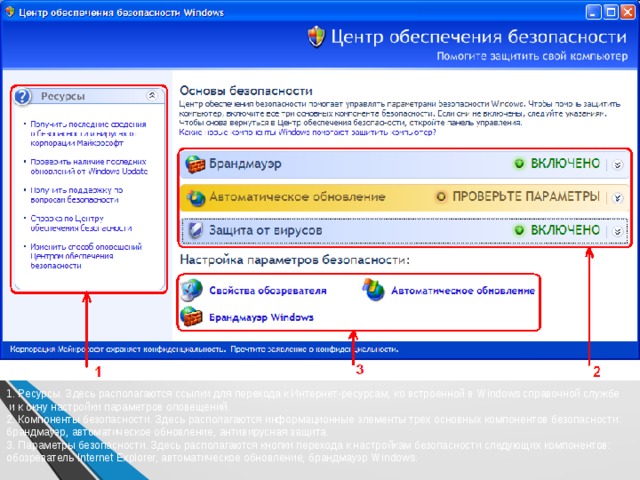Слайд 1
Операционная система Windows
Слайд 2
Операционная система. Операционная система(ОС ) — это совокупность программ, обеспечивающая целостное функционирование компьютера и его устройств при взаимодействии с пользователем в процессе решения им различных информационных задач на компьютере. 04/16/17
Слайд 3
Основные функции ОС : Организация согласованного выполнения всех процессов в компьютере. Обеспечение хранения информации во внешней памяти и обмен с устройствами ввода-вывода. Реакция на ошибки и аварийные ситуации. Осуществление диалога и общения с пользователем. 04/16/17
Слайд 4
История создания Windows История Windows берёт своё начало в 1986 году, когда появилась первая версия системы. Она представляла собой набор программ, расширяющих возможности существующих операционных систем для большего удобства в работе. Наибольшее распространение в нашей стране получила система Windows 95. Её особенностью было возможность автоматической настройки дополнительного оборудования компьютера, а так же возможность работы с интернетом. Развитие Windows не стоит на месте. Сейчас наиболее распространены системы Windows XP и Windows Vista. 04/16/17
Слайд 5
Общие характеристики 04/16/17 Windows – интегрированная программа. Под управлением оболочки Windows могут работать не только специальные программы, разработанные для эксплуатации в среде Windows , но и «обычные» программы. Данная оболочка обеспечивает эффективный и комфортабельный обмен информацией между отдельными программами, выполняемыми под её управлением. Пользователей привлекает в среде Windows специфика реализованных в этой среде приложений. В фирменной поставке пакета Windows находится несколько приложений. Они прекрасно иллюстрируют возможности оболочки и обеспечивают некоторый минимальный сервис .
Слайд 6
Windows 1.0 Когда фирма Microsoft созвала пресс-конференцию на выставке Comdex , проходившей в ноябре 1985 года в Лас-Вегасе, многие посчитали это событие последним шансом, особенно после того как среда Windows не была выпущена, как было обещано, в июне того же года. Пресс-конференция плавно перетекла в презентацию нового продукта – Microsoft Windows 1.0. 04/16/17
Слайд 7
Windows 9x/NT Wndows – повсеместно распространенная, по существу, стандартная многозадачная операционная система для современных IBM – совместимых компьютеров. Существуют два главных её семейства: условно говоря, для домашнего использования ( Windows версии 3.1, 3.11, 95, 98 и Millennium Edition ) и для профессиональных применений ( Windows NT версий 3.5, 4.0, 2000 и ХР). Системы первого типа ставят, конечно же, не только на домашних компьютерах, но и в большинстве учреждений, фирм, институтов. NT же используют тогда, когда хотят создать локальную или глобальную сеть предприятия или учебного заведения (впрочем, тут у Windows NT есть серьёзные конкуренты ) или когда необходимо обеспечить повышенную устойчивость системы, что, вообще говоря, желательно для всех, но для профессионалов просто жизненно необходимо. С точки зрения приёмов работы, вида экрана и окон, кнопок и меню системы обоих семейств весьма похожи. Так что если вы умеете работать в Windows 95, то и в NT 4.0 у вас особых проблем не возникает . А если освоили Windows 98 и Ме , то в Win 2000 можете и вовсе никакой разницы не заметить . 04/16/17
Слайд 8
Нет, кое-что заметите: 98-й и Ме частенько зависают, выдают малопонятные сбои, после которых приходится перезагружаться, а 2 k и ХР. этого ничего не делают. Фирма Microsoft собирается постепенно перевести всех домашних пользователей на новую технологию ( NT в переводе – New Technology ), для чего, и созданы были системы Windows 2000 , а затем – ХР. Разработка «старой технологии» прекращена – за Millennium ’ум ничего уже не будет. Системы первого поколения ( Windows 3.1 и 3.11, а также NT 3.5), весьма популярные середине 90-х годов, практически вымерли . 04/16/17
Слайд 9
Windows XP 04/16/17 Она была выпущена 25 октября 2001 и является развитием Windows 2000 Professional . Название XP происходит от англ. experience (опыт). Название вошло в практику использования, как профессиональная версия.
Слайд 10
Некоторыми из наиболее заметных улучшений в Windows XP по сравнению с Windows 2000 являются: Новое оформление графического интерфейса, включая более округлые формы и плавные цвета; а также дополнительные функциональные улучшения (такие, как возможность представления папки в виде слайд-шоу в проводнике Windows). Возможность быстрого переключения пользователей , позволяющая временно прервать работу одного пользователя и выполнить вход в систему под именем другого пользователя, оставляя при этом приложения, запущенные первым пользователем, включёнными. 04/16/17
Слайд 11
Функция «удалённый помощник» , позволяющая опытным пользователям и техническому персоналу подключаться к компьютеру с системой Windows XP по сети для разрешения проблем. При этом помогающий пользователь может видеть содержимое экрана, вести беседу и (с позволения удалённого пользователя) брать управление в свои руки. Программа восстановления системы , предназначенная для возвращения системы в определённое предшествующее состояние (эта функция является развитием аналогичной программы, включённой в Windows ME), а также улучшение других способов восстановления системы. Так, при загрузке последней удачной конфигурации загружается также и прежний набор драйверов, что позволяет в ряде случаев легко восстановить систему при проблемах, возникших в результате установки драйверов; возможность отката драйверов и т. д. 04/16/17
Слайд 12
Windows Vista Windows Vista вышла спустя 5 лет после XP . Новая система поддерживает как 32-, так и 64-разрядные компьютеры (мы работали с 32-разрядной версией), имеет усовершенствованные механизмы для работы с мобильными устройствами, а также возможности по управлению и обслуживанию большого количества компьютеров в огромных компаниях. Vista будет на 15 % быстрее, чем Windows XP, запускать приложения. Загрузка Vista будет происходить наполовину быстрее; настолько же сократится количество перезагрузок, выполняемых при установке обновлений. Время выхода операционной системы из режима ожидания составит всего 2 с. Кроме того, по оценкам Microsoft, миграция на новую ОС потребует на три четверти меньше времени, а на ее установку системный администратор потратит всего около 15 минут. 04/16/17
Слайд 13
Большой плюс этой системы в том, что 32- и 64-разрядные версии разрабатываются одновременно. Так что пользователи, работающие с более требовательными приложениями, получают соответствующую всем требованиям 64-разрядную систему. Впрочем, есть у нее пока и большой недостаток: 64-разрядные операционные системы все еще не имеют должной поддержки со стороны производителей аппаратных компонентов, так как многие из них еще не выпустили драйверов для своего оборудования. 04/16/17
Слайд 14
Windows 7 Операционная система поступила в продажу 22 октября 2009 года, меньше чем через три года после выпуска предыдущей операционной системы, Windows Vista . В состав Windows 7 вошли как некоторые разработки, исключённые из Windows Vista, так и новшества в интерфейсе и встроенных программах. Из состава Windows 7 были исключены игры Inkball , Ultimate Extras ; приложения, имеющие аналоги в Windows Live ( Почта Windows , Календарь Windows и пр.), технология Microsof t Agent , Windows Meeting Space ; из меню «Пуск» исчезла возможность вернуться к классическому меню и автоматическая пристыковка браузера и клиента электронной почты. 04/16/17
Слайд 15
Windows 7 поддерживает псевдонимы для папок на внутреннем уровне. К примеру, папка Program Files в некоторых локализованных версиях Windows была переведена и отображалась с переведённым именем, однако на уровне файловой системы оставалась англоязычной. Новая 11 версия DirectX , впервые выпущенная именно в составе этой операционной системы, имеет следующие улучшения: добавлена поддержка новых вычислительных шейдеров, возможность многопоточного рендеринга, улучшена тесселяция, появились новые алгоритмы компресии текстур и др. Проигрыватель Windows Media Player 12 получил новый интерфейс и стал поистине «всеядным», в отличие от предшественника, которому требовалось большое количество кодеков для воспроизведения. 04/16/17
Слайд 16
Преимущества Windows 1 . Удобство и поддержка устройств . 2. Единый пользовательский интерфейс. 3. Поддержка масштабируемых шрифтов. 4. Поддержка мультимедиа. 5 . Многозадачность 6. Средства обмена данными 7. Возможности для разработчиков 04/16/17
Слайд 17
Недостатки Windows Главный недостаток Windows для пользователей состоит в том, что описанные преимущества Windows достигаются за счет значительного увеличения нагрузки на аппаратные средства компьютера. Windows не является универсальным решением, пригодным для всех пользователей и на все случаи жизни. Имеет свои негативные стороны и программирование под Windows . Дело в том, что Windows в принудительном порядке заставляет программистов использовать средства программного интерфейса Windows ( API) – это более 600 функций. 04/16/17
Слайд 18
Заключение W indows наиболее распространенная операционная система, и для большинства пользователей она наиболее подходящая ввиду своей простоты, неплохого интерфейса, приемлемой производительности и огромного количества прикладных программ для нее. 04/16/17
Операционная система
- 11 класс
- Базовый уровень
- Учитель информатики и ИКТ
- Танков С.И
- МБОУ «Тогульская СОШ»
- 2015
Определение:
- Операционная система – базовый комплекс компьютерных программ, обеспечивающий управление аппаратными средствами компьютера, работу с файловой системой, ввод и вывод данных с помощью периферийных устройств, выполнение прикладных программ.
Типы ОС (операционных систем)
Структура операционной системы:
- <number>
- Программные модули файловой системы – способы организации, хранения и именования данных на носителях. Kластер
- Командный процессор, который запрашивает у пользователя команды и выполняет их.
- Драйверы – программы, управляющие устройствами.
- Графический интерфейс – оболочка, с помощью которой пользователь общается с компьютером.
- Служебные программы-утилиты (сжатие, дефрагментация диска)
- Справочная система
Кластер- минимальная адресуемая единица дискового пространства. (несколько секторов)
- Кластер- минимальная адресуемая единица дискового пространства. (несколько секторов)
- 512 байт- 64 Кбайта
- Файловая система организует кластеры в файлы и каталоги
Драйвера устройств
Загрузка ОС:
- Включение и самотестирование компьютера
- Программа BIOS-поиск загрузчика ОС на системном диске
- Программа-загрузчик ОС загружается в оперативную память
- Программа-загрузчик находит файлы ОС на системном диске и загружает их в оперативную память
- Поиск логического раздела ЖД
- Передача управления командному процессору
Что такое файловая система?
- <number>
Файловая система FAT
- представляет собой таблицу размещения файлов, в которой указываются:
- непосредственно адреса участков
- логического диска, предназначенные для размещения файлов;
- свободные области дискового пространства;
- дефектные области диска.
- Количество ячеек таблицы = количеству кластеров
FAT 12
- 2010
- Адрес кластера = 12 бит
- 212=4 096 кластеров
- Объем 1 кластера = 512 байт (1 сектор)
- Дискета
FAT 16
- Адрес кластера = 16 бит
- 216=65 536 кластеров
- Объем 1 кластера = 64 Кбайта (128 секторов)
- Флэш- память
FAT 32
- Адрес кластера = 32 бита
- 232=4,3 млрд кластеров
- Объем 1 кластера = 4 Кбайта (8 секторов)
- максимально поддерживаемый размер жесткого диска – 16 Тб
NTFS
- Объем 1 кластера = 512 байт-64 Кбайт
- Дисковое пространство
- Максимальный размер файла, обрабатываемый данной файловой системой 16 Тб
- Максимально поддерживаемый размер жесткого диска – 256 Тб
Как узнать тип файловой системы?
Графический интерфейс
Рабочий стол
- После входа в систему вы увидите красочно оформленный рабочий стол. На нем можно расположить в удобном порядке значки, обеспечивающие доступ к ресурсам компьютера, локальной сети и к Интернету.
Значки
- <number>
- Программы, документы обозначаются значками-иконками (или пиктограммы).
Ярлыки
- Ярлыки указывают на файл, находящийся в другом месте. Эти значки отличаются от обычных наличием маленькой черной стрелочки в левом нижнем углу.
Панель задач
Кнопка Пуск
- Является элементом Панели задач.
- Щелчком на этой кнопке открывается Главное меню – мощный инструмент управления, работая с которым можно сделать абсолютно все, что только можно сделать в системе Windows.
Элементы окна
- 1. Ресурсы. Здесь располагаются ссылки для перехода к Интернет-ресурсам, ко встроенной в Windows справочной службе
- и к окну настройки параметров оповещений.
- 2. Компоненты безопасности. Здесь располагаются информационные элементы трех основных компонентов безопасности:
- брандмауэр, автоматическое обновление, антивирусная защита.
- 3. Параметры безопасности. Здесь располагаются кнопки перехода к настройкам безопасности следующих компонентов:
- обозреватель Internet Explorer, автоматическое обновление, брандмауэр Windows.
Профили пользователей
Системный реестр Windows
- Иерархическая база данных, в которой хранится информация о конфигурации Windows: оборудование системы, установленные программы, параметры настройки
Операционная система
Что такое Linux?
- Linux — это операционная система, создана Линусом Торвальдсом (Linus Torvalds) для персональных компьютеров и датирована 17 сентября 1991 года.
Дистрибутив linux
- Дистрибутив linux – это сама ОС + набор пакетов программ для Linux. Стоит также упомянуть, что все это поставляется с исходными текстами, и любую программу, написанную под Linux, можно переделать под себя.
- Linux – бесплатен, как и весь софт под него, причем коммерческое использование программного обеспечения для Linux или его частей запрещено.
За положительное качество Линукса очень часто пытаются выдать его неподверженность вирусам. Якобы нет ещё ни одного вируса, работающего под Linux. Действительно, разработка серьёзных вирусов под Linux — задача очень сложная; не в пример Windows. Вирусы под Linux тоже есть, хотя и не стоит уделять им такого внимания, как в случае с Windows.
- За положительное качество Линукса очень часто пытаются выдать его неподверженность вирусам. Якобы нет ещё ни одного вируса, работающего под Linux. Действительно, разработка серьёзных вирусов под Linux — задача очень сложная; не в пример Windows. Вирусы под Linux тоже есть, хотя и не стоит уделять им такого внимания, как в случае с Windows.
- Кроме всего ранее упомянутого, Linux – очень мощная и стабильная ОС. Использование его в Сети оправдывает себя, да и взломать его не так уж и легко.
Преимущества
- Командная строка
- «Понятность» системы
- Удаленное управление
- Многопользовательская работа
- Стабильность
- Гибкая файловая система
Недостатки
- Система все еще слишком сложна для непрофессиональных пользователей.
- Разработка драйверов устройств для Linux пока отстает от Windows.
- Разработчики популярного коммерческого ПО пока не торопятся портировать свои приложения под Linux.
- Linux разрабатывается интернациональной командой и их языком общения является английский.
- Различия между дистрибутивами Linux создает трудности при поддержке.
- Составить презентацию на тему «Сравнительный анализ прикладного ПО
Windows или Linux».
Операционные системы
Учитель информатики: Поломошнова Екатерина Федоровна
МБОУ «Школа №5» , г. Дзержинск
Определение:
Операционная система – базовый комплекс компьютерных программ, обеспечивающий управление аппаратными средствами компьютера, работу с файловой системой , ввод и вывод данных с помощью периферийных устройств, выполнение прикладных программ .
Типы ОС (операционных систем)
Структура операционной системы:
- Программные модули файловой системы – способы организации, хранения и именования данных на носителях. K ластер
- Командный процессор , который запрашивает у пользователя команды и выполняет их.
- Драйверы – программы, управляющие устройствами.
- Графический интерфейс – оболочка, с помощью которой пользователь общается с компьютером.
- Служебные программы-утилиты ( сжатие, дефрагментация диска)
- Справочная система
Кластер- минимальная адресуемая единица дискового пространства. (несколько секторов)
512 байт- 64 Кбайта
Файловая система организует кластеры в файлы и каталоги
Драйвера устройств
Загрузка ОС:
- Включение и самотестирование компьютера
- Программа BIOS-поиск загрузчика ОС на системном диске
- Программа-загрузчик ОС загружается в оперативную память
- Программа-загрузчик находит файлы ОС на системном диске и загружает их в оперативную память
- Поиск логического раздела ЖД
- Передача управления командному процессору
Что такое файловая система?
Файловая система FAT
представляет собой таблицу размещения файлов, в которой указываются:
- непосредственно адреса участков
- логического диска, предназначенные для размещения файлов;
- свободные области дискового пространства;
- дефектные области диска.
Количество ячеек таблицы = количеству кластеров
FAT 12
- Адрес кластера = 12 бит
- 2 12 =4 096 кластеров
- Объем 1 кластера = 512 байт (1 сектор)
- Дискета
2010
FAT 16
- Адрес кластера = 16 бит
- 2 16 =65 536 кластеров
- Объем 1 кластера = 64 Кбайта (128 секторов)
- Флэш- память
FAT 32
- Адрес кластера = 32 бита
- 2 32 =4,3 млрд кластеров
- Объем 1 кластера = 4 Кбайта (8 секторов)
- максимально поддерживаемый размер жесткого диска – 16 Тб
NTFS
- Объем 1 кластера = 512 байт-64 Кбайт
- Дисковое пространство
- Максимальный размер файла, обрабатываемый данной файловой системой 16 Тб
- Максимально поддерживаемый размер жесткого диска – 256 Тб
Как узнать тип файловой системы?
Графический интерфейс
Рабочий стол
После входа в систему вы увидите красочно оформленный рабочий стол. На нем можно расположить в удобном порядке значки, обеспечивающие доступ к ресурсам компьютера, локальной сети и к Интернету.
Значки
Программы, документы обозначаются значками-иконками (или пиктограммы).
Ярлыки
Ярлыки указывают на файл, находящийся в другом месте . Эти значки отличаются от обычных наличием маленькой черной стрелочки в левом нижнем углу.
Панель задач
Кнопка Пуск
Является элементом Панели задач.
Щелчком на этой кнопке открывается Главное меню – мощный инструмент управления, работая с которым можно сделать абсолютно все, что только можно сделать в системе Windows .
Элементы окна
1. Ресурсы. Здесь располагаются ссылки для перехода к Интернет-ресурсам, ко встроенной в Windows справочной службе
и к окну настройки параметров оповещений.
2. Компоненты безопасности. Здесь располагаются информационные элементы трех основных компонентов безопасности:
брандмауэр, автоматическое обновление, антивирусная защита.
3. Параметры безопасности. Здесь располагаются кнопки перехода к настройкам безопасности следующих компонентов:
обозреватель Internet Explorer, автоматическое обновление, брандмауэр Windows.
Профили пользователей
Системный реестр Windows
- Иерархическая база данных, в которой хранится информация о конфигурации Windows : оборудование системы, установленные программы, параметры настройки
Операционная система
- Linux — это операционная система, создана Линусом Торвальдсом (Linus Torvalds) для персональных компьютеров и датирована 17 сентября 1991 года.
Что такое Linux ?
Дистрибутив linux
Дистрибутив linux – это сама ОС + набор пакетов программ для Linux. Стоит также упомянуть, что все это поставляется с исходными текстами, и любую программу, написанную под Linux, можно переделать под себя.
Linux – бесплатен, как и весь софт под него, причем коммерческое использование программного обеспечения для Linux или его частей запрещено.
Кроме всего ранее упомянутого, Linux – очень мощная и стабильная ОС. Использование его в Сети оправдывает себя, да и взломать его не так уж и легко.
За положительное качество Линукса очень часто пытаются выдать его неподверженность вирусам. Якобы нет ещё ни одного вируса, работающего под Linux. Действительно, разработка серьёзных вирусов под Linux — задача очень сложная; не в пример Windows. Вирусы под Linux тоже есть, хотя и не стоит уделять им такого внимания, как в случае с Windows.
Преимущества
- Командная строка
- «Понятность» системы
- Удаленное управление
- Многопользовательская работа
- Стабильность
- Гибкая файловая система
Недостатки
- Система все еще слишком сложна для непрофессиональных пользователей.
- Разработка драйверов устройств для Linux пока отстает от Windows.
- Разработчики популярного коммерческого ПО пока не торопятся портировать свои приложения под Linux.
- Linux разрабатывается интернациональной командой и их языком общения является английский.
- Различия между дистрибутивами Linux создает трудности при поддержке.
Составить презентацию на тему «Сравнительный анализ прикладного ПО Windows или Linux» .
-
Скачать презентацию (1.93 Мб)
-
1655 загрузок -
3.4 оценка
Ваша оценка презентации
Оцените презентацию по шкале от 1 до 5 баллов
- 1
- 2
- 3
- 4
- 5
Комментарии
Добавить свой комментарий
Аннотация к презентации
Посмотреть и скачать презентацию по теме «Операционная система Windows» по информатике, включающую в себя 26 слайдов. Скачать файл презентации 1.93 Мб. Средняя оценка: 3.4 балла из 5. Для учеников 11 класса. Большой выбор учебных powerpoint презентаций по информатике
-
Формат
pptx (powerpoint)
-
Количество слайдов
26
-
Аудитория
-
Слова
-
Конспект
Отсутствует
Содержание
-
Слайд 1
Операционная система Windows
-
Слайд 2
Содержание
1.Операционная система компьютера
2.Обзор операционных систем Windows
3.Объекты Windows
4.Интерфейс Windows
5.Графические элементы управления
6.Объекты рабочего стола
7.Структура главного меню
8.Работа с окнами папок
9.Стандартные приложения Windows -
Слайд 3
1. Операционная система компьютера
Пакет системных программ, необходимый для согласованной
работы всехустройств и прикладных программ компьютера,
получается немалым. В него входят сотни программ. Чтобы не
подбиратьи не устанавливать их индивидуально, принято поставлять
их в пакете.Этот пакет и называют операционной системой
компьютера. -
Слайд 4
Функции операционной системы
У операционной системы очень много функций. Разные
операционные системы имеют разный состав функций.
Функции операционной системы направлены на удовлетворение
требований совместимости между программами, устройствами
и людьми. -
Слайд 5
2. Обзор операционных систем Windows
Windows NT
В 1994 году была выпущена первая полноценная операционная
система Windows. Она имела самостоятельное ядро, свою
файловую систему и графический интерфейс пользователя.
Windows 95
Эта первая универсальная операционная система имела ядро,
унаследованное от MS–DOS. Сразу после выхода она была
широко поддержана ранее созданными приложениями MS–DOS. -
Слайд 6
Windows 98
От операционной системы Windows 95 эта система отличается наличием системных средств для удобного подключения к Интернету и работы с основными службами Интернета.
Windows ME
Эта операционная система стала последней, построенной на ядре, унаследованном от MS-DOS.
Windows 2000
Планировалось, что эта операционная система объединит две линии развития Windows: служебную и потребительскую, — однако этого не произошло, из-за того, что ядро Windows 2000 не совместимо с ядром систем, унаследовавших его от MS-DOS. -
Слайд 7
Windows XP
Выпущенная в конце 2001 года, эта версия Windows свела
воедино требования к операционной системе для служебных и
потребительских компьютеров. Она обеспечивает высокую
надежность в работе, достаточную безопасность для управления
локальной сетью, хорошую совместимость с программами для
Windows 95/98/Me, и хорошо поддержана производителями
компьютерных устройств. -
Слайд 8
3.Объекты Windows
Windows-это объектно-ориентированная операционная система.
Все объекты Windows имеют свойства, различимые в
операционной системе, и методы-действия, связанные с
объектами. Свойства объектов Windows регистрируются
операционной системой и могут быть изменены. Методы объектов
Windowsреализуются процессами Windows. -
Слайд 9
Объекты Windows
УстройстваФайлы данных
Программы
Информационные
связиОбъекты Контейнерного
Типа -
Слайд 10
4. Интерфейс Windows
Windows- графическая операционная система. Это означает, что:
Все объекты Windows могут представляться своими графическими
образами;
Для доступа к свойствам и методам объектов можно использовать
принцип графического управления.
Графическими образами объектов являются: значки объектов,
ярлыки объектов, графические элементы управления и окна. -
Слайд 11
5.Графические образы объектов Windows
Окно открытой
папкиЭлементы управления
Значокзакрытой папки
Ярлык устройства
Значок документа -
Слайд 12
Командные кнопки. Командные кнопки активируются одним
щелчком. При нажатии графической кнопки выполняется
действие, которое с ней связано.Например, в правом углу
окон папок можно найти комбинацию из трех командных кнопок.Кнопка закрывает окно
Кнопка разворачивает окно в размер полного экрана
Кнопка сворачивает окно
Вкладки. Вкладки – Это элементы управления диалоговых окон.
Счетчики. Счетчики – это специальное поле, предназначенное
для ввода числовых данных.
Движки. Движок – это элемент управления для графического ввода
параметров.
Флажки. Флажок – это элемент имеющий
два устойчивых состояния.Переключатели. Переключатели используются только группами.
В группе может быть включен только один переключатель.Графические элементы управления
-
Слайд 13
Рабочий стол – основной графический контейнер системы
Windows. Все остальные объекты прямо или косвенно принадлежат
рабочему столу.
Компоненты рабочего стола:
Фоновый рисунок;
Значки рабочего стола;
Панель задач;
Кнопка пуск;
Панель индикации;
Панель быстрого запуска.6.Объекты рабочего стола
-
Слайд 14
Компоненты Рабочего стола windows
Фоновый
рисунок
Значки рабочего стола
Кнопка ПУСККнопки панели задач
Панель задачПанель
индикации -
Слайд 15
Стандартные значки Рабочего стола
Папка Мой компьютер предназначена для доступа ко всем
устройствам данного компьютера. Чаще всего используется для
доступа к носителям данных.
Папка Сетевое окружение предназначена для доступа к структурам
данных, хранящимся на других компьютерах, объединенных
с данным компьютером в общей локальной сети.
Папку Мои документы можно использовать для хранения
в ней файлов созданных документов и создания в ней
собственной структуры папок.
Корзина – специализированная папка для временного хранения
удаленных объектов. -
Слайд 16
Панель задач
Для каждого процесса, инициализированного пользователем,
на панели задач создается командная кнопка, обеспечивающая
связь с этим процессом.
Панель индикации. Эта панель находится на правом краю Панели
задач и служит для размещения индикаторов, позволяющих судить
о ходе процессов, исполняющихся в фоновом режиме.
Панель быстрого запуска. Для программ, которыми приходится
пользоваться наиболее часто.
Кнопка ПУСК – это главнейший элемент управления операционной
системой. Щелчок на этой кнопке открывает Главное меню, средства
которого позволяют обратиться к любым устройствам ,
приложениям и документам. -
Слайд 17
Имя пользователя и значок
Наиболее часто используемые программы
Открывает доступ к списку приложений
Пункт Мои документы
Пункт Недавние документы
Пункт Мой компьютер
Пункт Панель управления
Пункт Подключение
Пункт Принтеры и факсы
Пункт Справка и поддержка
Пункт Поиск
Пункт Выполнить7. Структура Главного меню
-
Слайд 18
Строка меню
Строка заголовка
Полоса
прокруткиПанель
инструментовАдресная
строкаРабочая область
-
Слайд 19
Предполагается, что каждый пользователь сам определит для
себя круг задач, приобретет и установит необходимые
приложения. Но пока программная конфигурация не
сформирована, первоочередные потребности можно
удовлетворить с помощью нескольких стандартных приложений
Windows, которые устанавливаются вместе с операционной
системой
9. Стандартные приложения Windows -
Слайд 20
«Калькулятор» — стандартное приложение Windows, имитирующее работу с настольным электронным калькулятором. Программа имеет два режима работы: Обычный и Инженерный.
Калькулятор
-
Слайд 21
Блокнот
«Блокнот» — простейший текстовый редактор, предназначенный для создания, просмотра, правки, сохранения и печати неформатированных текстовых документов.WordPad – простейший текстовый процессор, предназначенный для создания, просмотра, правки, сохранения и печати форматированных текстовых документов.
WordPad
-
Слайд 22
Paint – простейший растровый графический редактор, предназначенный для создания, просмотра, правки, сохранения и печати графических изображений. Версия редактора Paint для операционной системы Windows XP позволяет работать с файлами изображений, записанных в формате Bitmap, TIFF, GIF, JPEG, PNG.
Paint
-
Слайд 23
Это клиентская программа службы World Wide Web(www) Интернета. Она предназначена для навигации в пространстве документов WWW, а также для управления режимом их просмотра. Клиентские программы WWW называют также браузерами.
Функционально Internet Explorer выполняет роль основного программного средства для работы в Интернете. Имеет встроенное клиентское средство для работы со служебной передачей файлов
Internet Explorer -
Слайд 24
Проигрыватель Windows Media
Стандартное средство воспроизведения мультимедийных объектов: звукозаписей и видеозаписей. Поддерживает множество форматов. Автоматически подключает кодеки, необходимые для воспроизведения сжатых записей -
Слайд 25
Дефрагментация диска – служебная программа предназначенная для периодического обслуживания магнитных дисковых носителей данных.
Назначенные задания – средство для настройки автоматического проведения операций в заданное время.
Таблица символов – служит для ввода в документы нестандартных символов, для которых не предусмотрены клавиши клавиатуры, например для ввода обозначения углового градуса.
-
Слайд 26
Список использованных источников:
https://ru.wikipedia.org
http://www.neumeka.ru
http://pptcloud.ru
http://www.kazedu.kz
https://www.google.kz/
https://www.yandex.kz
Посмотреть все слайды
Сообщить об ошибке
Похожие презентации












Спасибо, что оценили презентацию.
Мы будем благодарны если вы поможете сделать сайт лучше и оставите отзыв или предложение по улучшению.
Добавить отзыв о сайте
Презентацию на тему «Операционная система»
(11 класс)
можно скачать абсолютно бесплатно на нашем сайте. Предмет
проекта: Информатика. Красочные слайды и иллюстрации помогут вам
заинтересовать своих одноклассников или аудиторию.
Для просмотра содержимого воспользуйтесь плеером, или если вы хотите скачать доклад — нажмите на
соответствующий текст под плеером. Презентация
содержит 20 слайд(ов).
Слайд 1
Операционная система
Слайд 3
ОПЕРАЦИОННАЯ СИСТЕМА –
это комплекс управляющих и обрабатывающих программ, который, с одной стороны, выступает как интерфейс между аппаратурой компьютера и пользователем, а другое предназначение – более эффективное использование ресурсов вычислительной системы и организация надёжных вычислений.
Слайд 4
ФУНКЦИИ ОПЕРАЦИОННОЙ СИСТЕМЫ:
обмен данными в внешними устройствами поддержка файловой системы (FAT32, NTFS, CDFS) запуск и выполнение остальных программ тестирование компьютера, обработка ошибок распределение ресурсов (процессор, память, внешние устройства)
Слайд 5
СТРУКТУРА ОПЕРАЦИОННОЙ СИСТЕМЫ
ЯДРО – переводит команды с языка программ на язык машинных кодов. ДРАЙВЕРЫ – программы, управляющие устройствами. ИНТЕРФЕЙС – оболочка, с помощью которой пользователь «общается» с компьютером.
Слайд 6
Ядро операционной системы (Kernel) —
часть операционной системы: постоянно находящаяся в оперативной памяти; управляющая всей операционной системой; содержащая: драйверы устройств, подпрограммы управления памятью, планировщик заданий; реализующая системные вызовы и т.п.
Слайд 7
ДРАЙВЕР –
компьютерная программа, с помощью которой операционная система получает доступ к аппаратному обеспечению некоторого устройства. В общем случае, для использования любого устройства (как внешнего, так и внутреннего) необходим драйвер
Слайд 8
Интерфе́йс –
аппаратно-программные средства, обеспечивающие графическое отображение и обмен информацией между человеком и компьютером.
Слайд 9
Персональные Компьютеры без ОС
Слайд 10
ПЕРВЫЕ ДИСКОВЫЕ ОС
Необходимость в дисковых ОС появилась с возможностью подключать к ПК дисководы (необходимо было помнить сектор и дорожку откуда надо загрузить информацию). Была написана программа которая переводит названия программ и файлов в номера дорожек и секторов.
Слайд 11
ИСТОРИЯ ОПЕРАЦИОННЫХ СИСТЕМ
Первые операционные системы (CP/M, MS-DOS, Unix) вели диалог с пользователем на экране текстового дисплея. Такие системы в литературе принято называть ОС с интерфейсом командной строки.
Слайд 12
ПРИМЕР ОС С ИНТЕРФЕЙСОМ КОМАНДНОЙ СТРОКИ:
Слайд 13
ОС С ИНТЕРФЕЙСОМ КОМАНДНОЙ СТРОКИ
Для IBM PC основной ОС c 1981г. по 1995 г. стала MS-DOS. За эти годы она прошла развитие от версии 1.0. до 6.22. Работы над графической операционной системой для IВМ РС в компании Microsoft начались еще в 1981 г. Были сделаны несколько графических оболочек Windows 1.0, Windows 2.0, Windows 3.0, Windows 3.1, , Windows 3.11…
Слайд 15
ГРАФИЧЕСКИЕ ОС
Выпущенная в сентябре 1995 г. система Windows 95 стала первой графической операционной системой для компьютеров IВМ РС. Все следующие версии операционных систем Windows (98, NT, ME, 2000, XP, Vista, 7) являются графическими.
Слайд 17
АЛЬТЕРНАТИВНЫЕ ОС. Linux
Общее название UNIX-подобных операционных систем на основе одноимённого ядра и собранных для него библиотек и системных программ с открытым кодом. В отличие от других ОС, Linux не имеет единой «официальной» комплектации. Поставляется в большом количестве дистрибутивов (Ubuntu, Fedora, Mandriva, SuSE, ALT Linux и ASPLinux).
Слайд 19
АЛЬТЕРНАТИВНЫЕ ОС. Mac OS
Mac OS (Macintosh Operating System) — семейство операционных систем с графическим интерфейсом. Разработана корпорацией Apple для своей линейки компьютеров Macintosh. Популяризация графического интерфейса пользователя в современных ОС считается заслугой Mac OS. Она была впервые представлена в 1984 году вместе с оригинальным Macintosh 128K.